OpenAuto ProやCrankshaftでAndroid Auto搭載カーナビを自作する際、それぞれ自分が気に入ったディスプレイを使って作りたいと考える方が多いのではないかと思いますが、ディスプレイの選択にはかなり注意が必要です。
Raspberry Pi向けを謳っているディスプレイであっても、最悪の場合はAndroid Autoを起動しようとしてもブラックアウトしてまったく使い物にならない、なんてことになりかねません。
そういうわけでここではOpenAuto ProでAndroid Auto搭載カーナビを自作する際のディスプレイの選び方や注意点、それにおすすめの製品を紹介します。
ディスプレイを購入する際の注意点
ディスプレイを購入する前に絶対に確認すべき事項は5つあります。
タッチパネルを内蔵しているか?
OpenAuto Proは近接センサーモジュールを搭載することでジェスチャー操作に対応させることが可能ですし、そもそもAndroid Autoのほとんどの操作は音声でも可能ですが、やはりタッチ操作はできたほうが良いでしょう。
Raspberry Pi向けのディスプレイを探してみると高解像度のIGZO液晶などが見つかりますが、こういった一部の製品はタッチパネルではなかったり別途デジタイザを追加する必要があったりするので、製品仕様をしっかりと確認しておきましょう。
映像入力はDSI?それともHDMI?
Raspberry Piとの接続方法も重要です。
映像入力がDSIならこれ1本で済みますが、HDMIならUSBも接続しないとタッチパネルが使えません。USBで接続するとなるとRaspberry Piの貴重なUSBポートを1つ消費することになりますし、消費電力も増えることになるので注意する必要があります。
FKMSドライバーに対応しているか?
Android Autoを実行するためにはディスプレイがFKMSドライバーに対応している必要があります。
HDMI接続のディスプレイなら基本的に対応している…ようですが、DSI接続のディスプレイはFKMSドライバーに対応していないものもある…ようです。。
これについては製品仕様を確認してもまず明記されていないので、事前に調べるのは困難です。一応ディスプレイメーカーであるWaveShareに問い合わせたところ、HDMI接続の製品なら対応しているから大丈夫と回答されました。
またOpenAuto Proのフォーラムを読み漁ってると、非対応のディスプレイでもメーカーに問い合わせることで解決したケースもあるようです。とはいえ基本的には動作実績のあるディスプレイを購入することをおすすめします。
バックライトの輝度を調整することは可能か?
バックライトの輝度を調整することが可能かどうかも確認しておくことをおすすめします。
基本的に日差しが強い日中帯は輝度を上げて、暗い場所や夜間帯は輝度を下げたほうが視認性が良いです。スマートフォンのように細かく自動調整するのは難しいかもしれませんが、ヘッドライトに連動させて2段階で切り替えるくらいなら簡単に実装できます。
ただ輝度を調整できなくてもダークモード的なUIに切り替えることは可能なので、必ずしも必要ではありません。
給電方法は何に対応しているか?
ディスプレイの給電方法も確認しておきましょう。タッチパネルにUSB接続を必要とするディスプレイならこれが給電と兼ねているかもしれませんが、基本的にはUSBやGPIOなど外部からの電源供給が必要になります。
いずれの場合でも、Raspberry Piから供給する形にすると肝心のRaspberry Piが電力不足に陥りやすくなるので、可能なら別の経路で給電したほうがシステムの安定稼働に繋がるでしょう。
ちなみにディスプレイやRaspberry Piの電源については、下記のDC-DCコンバータを使用してGPIOから給電するのがおすすめです。一般的なUSB充電器だと最大でも3A程度しか出力できませんが、こちらは最大5Aまで出力可能なので、電力不足に陥ることはまずないはずです。
OpenAuto Proにおすすめのディスプレイ
実際にはせいぜい5種類ほどしか使ったことはありませんが、個人的におすすめな製品を3つ紹介しておきます。
Raspberry Pi公式7インチタッチディスプレイ UD-RPDISPLAY
もっとも無難なのはRaspberry Pi公式の7インチタッチディスプレイです。OpenAuto Proでも唯一これが推奨されています。
解像度は800×480と決して高くはなく、ベゼルもかなり太くて見た目はイマイチですが、DSI接続かつGPIOで給電可能なのでUSBポートを使用せずに済みます。GUIでバックライトの輝度を調整することも可能です。
恐らく採用実績も圧倒的に多いので、困ったことがあった場合や、あるいは取り付け方法などについて参考になる情報も集めやすいかと思います。
記事公開時点ではAmazonなどほとんどのECサイトでは1万円強で販売されていますが、ヨドバシ.comのUD-RPDISPLAYなら実質9,000円弱で入手可能です。
WaveShare 8DP-CAPLCD
筆者が実際に取り付けたのはWaveshare製の8DP-CAPLCDです。公式ディスプレイとそれほど変わらない価格でより高解像度の1280×800、8インチディスプレイを備えています。
大画面ですが狭ベゼルなので、横幅は公式ディスプレイと1mmしか違いません。高さは8mm長いですが、どちらも2DINよりは大きいので、車に公式ディスプレイを取り付けられるスペースがあるなら8DP-CAPLCDも取り付けることが可能でしょう。
HDMIとUSBの両方で接続する必要がありますが、同梱されている専用のアダプターでディスプレイ裏にRaspberry Piを取り付けることが可能です。
バックライトの輝度を調整するには基板の改造が必要で、ややリスキーではあります。
それでもAliExpressなら送料込みで1.1万円ほどですし、コスパは抜群です。
ちなみにグレア液晶で非常に綺麗ですが、反射や指紋の付着を抑えるためにも保護フィルムを貼っておくことをおすすめします。筆者はFire 7用の製品を流用してみましたが…正直なところサイズが中途半端で失敗でした。なるべく画面全体を覆いたいのであればフリーサイズのフィルムを自力でカットするのがベストです。
Waveshare 10.4HP-CAPQLED
横長の大画面を求めるなら最近発売されたばかりの10.4HP-CAPQLEDが良さげ。実機は未確認ですが、商品画像を見る限りは8DP-CAPLCDと同じディスプレイコントローラーが使用されているので同じように使えるのではないかと思います。
普通の画面比率のディスプレイでも画面を分割して複数のアプリを表示させることは可能ですが、解像度1600×720の10.4インチだと分割時でも十分な表示領域を確保できて見やすいでしょう。私もこれに買い替えたい…
ただ8DP-CAPLCDと比較するとQLEDで最大画面輝度が高く、色域も広いですが、横幅が26cmもあるので取り付けられるスペースがあるかどうかはしっかりと確認しておく必要があるでしょう。。
こちらはAliExpressで1.8万円ほどで購入可能です。
まとめ
Android Auto搭載カーナビを自作する際、ディスプレイ選びにはいくつかの注意点があります。特にFKMSドライバーに非対応だとまったく使い物にならないので、事前にしっかり確認してから購入してください。
もっとも無難なのはRaspberry Pi公式の7インチタッチディスプレイですが、筆者が使用しているWaveshare製の8DP-CAPLCDもおすすめです。
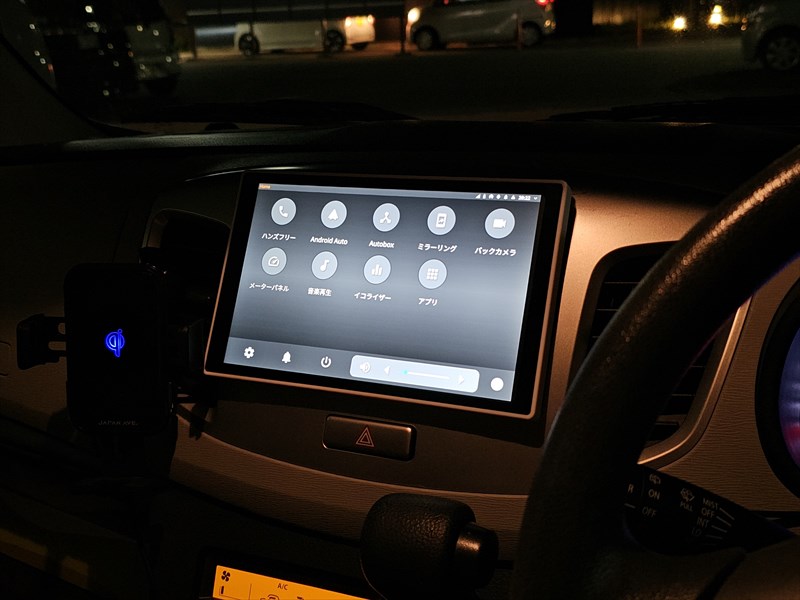




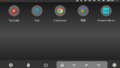
コメント